
惠普DeskJet 2630打印机驱动
版本:v43.4.2486大小:136.15M
类别: 驱动工具 系统:Windows11,Windows10,Windows8,Windows7
立即下载
版本:v43.4.2486大小:136.15M
类别: 驱动工具 系统:Windows11,Windows10,Windows8,Windows7
立即下载
惠普DeskJet 2630打印机驱动又为惠普HP DeskJet 2630多功能一体打印机驱动,它是惠普旗下的一款激光打印机驱动工具,该不仅具有稳定性强、体积小巧、安装简单等特点,而且还能帮助你解决打印机无法被电脑识别的问题。同时本驱动支持Deskjet系列型号,并适用于Windows XP /Windows 7 / Windows 8 / Windows 10 32/64位操作系统,此外该驱动会自动扫描打印机,并进行在线安装,非常的简单易用。需要注意的是,这款驱动是适用于HP Deskjet 2630打印机,而本站所提供的惠普2630驱动是专为该型号打印机打造的,用户想要打印机正常的工作就必须下载对应的驱动,为了更好的帮助小伙伴们知道如何使用这款驱动,小编在下文还附带了详细的安装教程以及使用说明,有需要这款驱动想小伙伴们欢迎前来本站免费下载安装使用~
1、从本站下载惠普2630驱动压缩包后,接着双击“Full_Webpack-43.4.2486-DJ2600_Full_Webpack.exe”开始安装;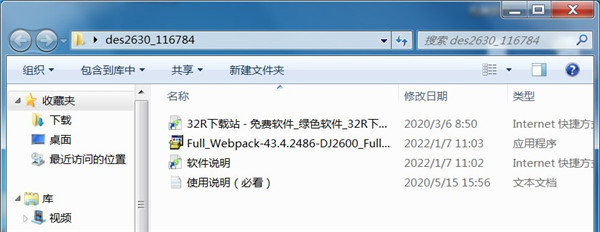
2、勾选左方的协议后点击右侧的接受;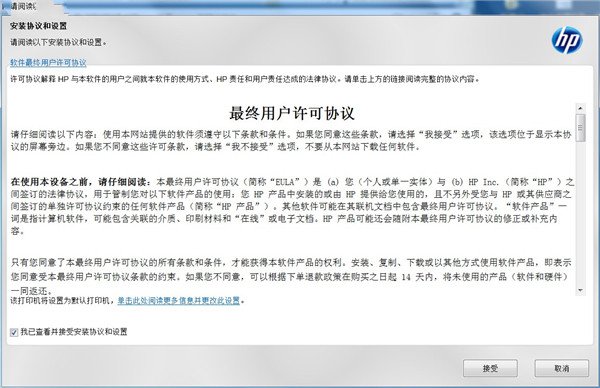
3、继续点击“是”;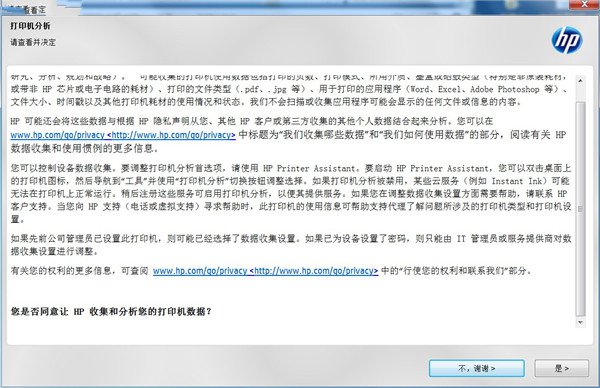
4、耐心等待驱动安装;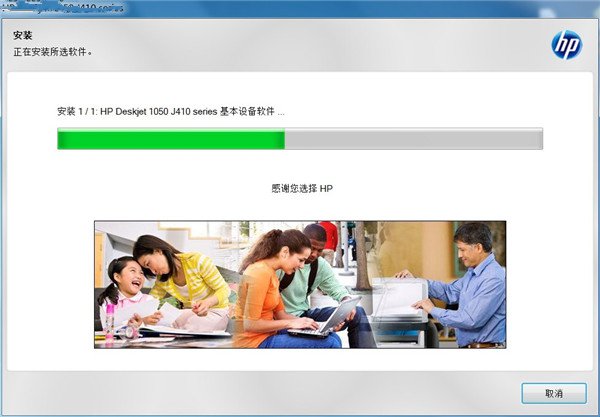
5、出现此界面是因为没有连接打印机设备,勾选上方方框,点击下方跳过;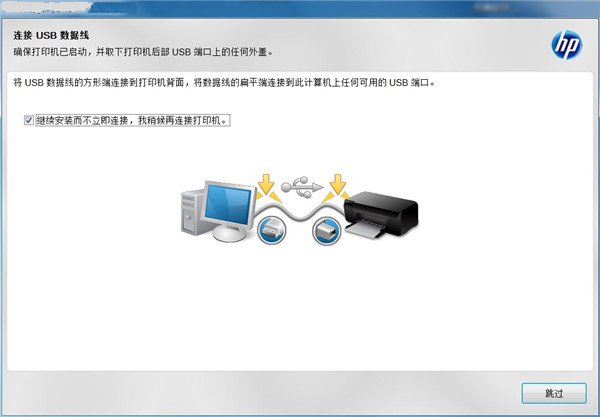
6、安装成功,至此惠普2630驱动安装教程完毕。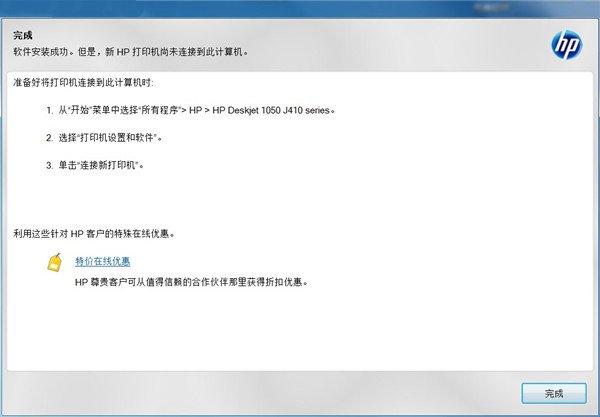
1、第一步是确保可以通过ip访问打印机,如下图所示;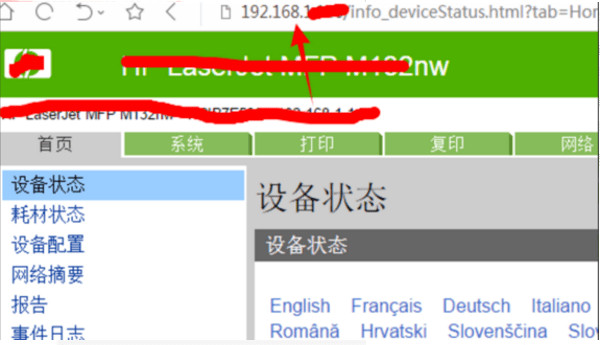
2、然后在“网络”列中,选择并单击“无线配置”选项;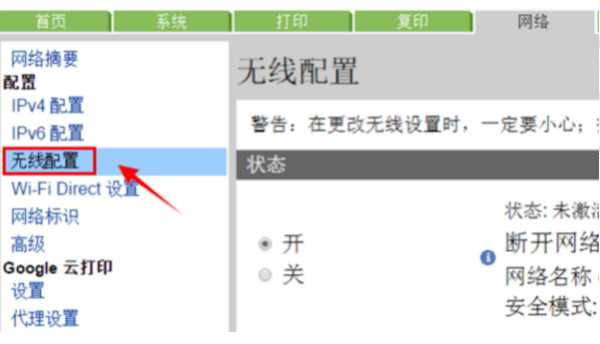
3、然后在无线配置界面,选择右侧的“开”按钮;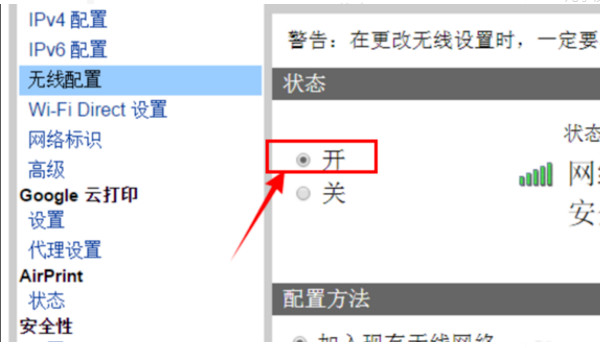
4、然后在网络名称中找到个人无线名称;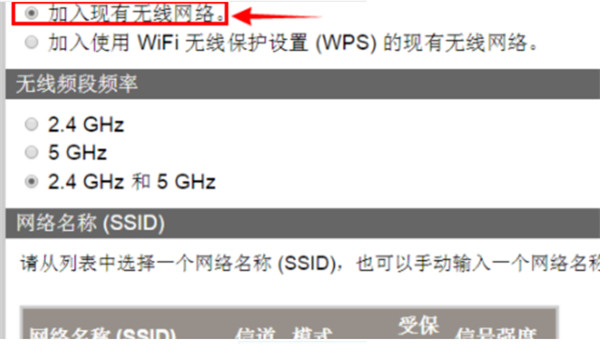
5、然后在验证框中输入无线密码,验证成功后,选择“应用”按钮;
6、最后即可成功使用无线连接。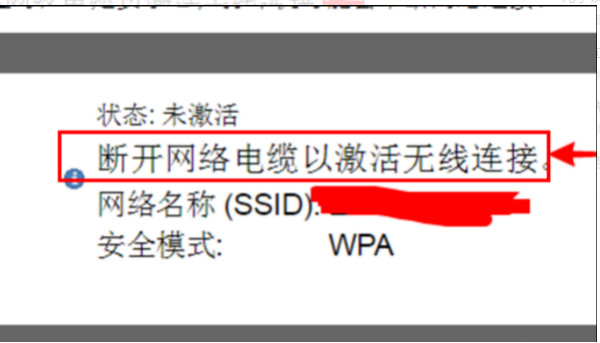
1、如图卸掉螺丝。
2、打开侧盖板。
3、拆掉拉簧。
4、拔出销钉。
5、取出滑盖弹簧。
6、卸掉粉仓螺丝。
7、拆掉改版,取下粉仓封口。
8、加注即可。
1、无线打印的工鞥设计,让打印机可以摆放在任何的位置进行使用。
2、操作方式十分的简单,即使是小孩子也是可以轻松的进行操作使用。
3、不需要用户出门打印了,所有的文件都可以在家里轻松的复印打印。
4、支持了远程传输打印的使用,即使是出门在外也可以打印各种文档。
1、系统最好是没有安装过打印机驱动,有如之前安装过请先删除,保证Print Spooler服务启动(鼠标右键点击“计算机”->“管理”->“服务和应用程序”,双击“服务”,将"Print Spooler“设为“已启动”状态)。
2、当前系统在安装打印驱动前最好先重启下,然后退出所有的杀毒软件。
3、打印机保持开机,无故障灯亮。USB线先不要接,等安装程序提示插线的时候再插。
4、如果是网络打印机:安装驱动前,要插好网线,再执行安装程序,选择网络接连(LAN连接)。
5、无线打印机应先连好无线网络再进行驱动安装。
Windows 10、8.1、8、7(32 位或 64 位)
2 GB 可用硬盘空间
CD-ROM/DVD 驱动器或因特网连接,通用串行总线 (USB) 端口
查看全部